- Outlook如何设置工作时间 10-31 11:42
- Outlook怎么撤回邮件 10-31 11:40
- Outlook怎么打开深色模式 10-31 11:39
- Outlook怎么关闭键盘快捷方式 10-31 11:37
- Outlook怎么设置主题 10-31 11:32
- outlook怎么关闭实时预览 09-19 15:41
- outlook怎么设置邮件单击时为未读状态 09-17 17:44
- outlook怎么设置中文 09-02 11:01
Outlook邮箱是一款免费的邮件发送接收的工具,为用户们提供了全面的功能。这里为大家带来关于导出数据文件的详细教程,想了解的小伙伴快一起来看看吧!
1、双击打开软件,点击左上角"文件",接着点击下方列表中的"选项"。
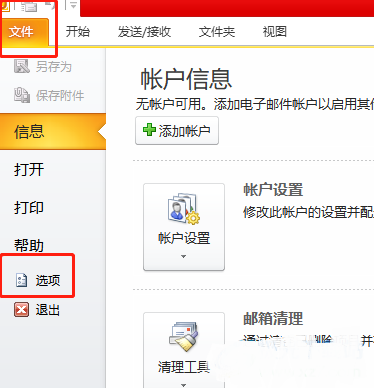
2、进入到新的窗口界面后,点击左侧栏中的"高级"选项。
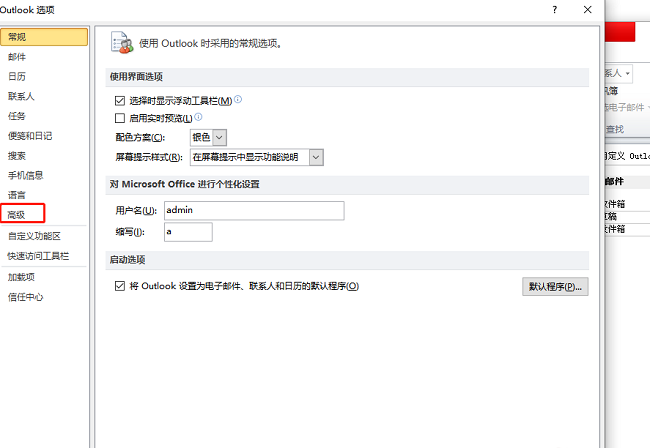
3、接着点击右侧中的"导出"按钮。
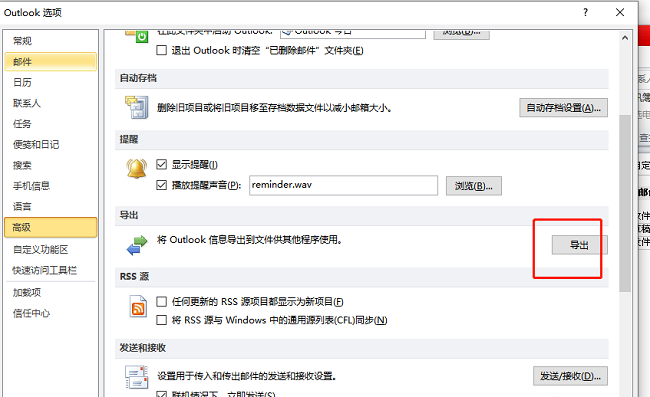
4、在弹出的窗口中,选择"导出到文件",点击"下一页"。
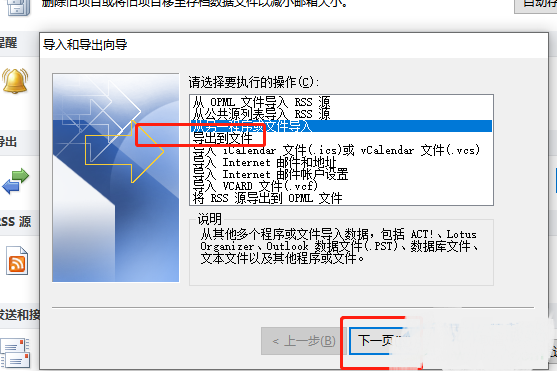
5、再选择需要的文件类型,点击"下一页"。
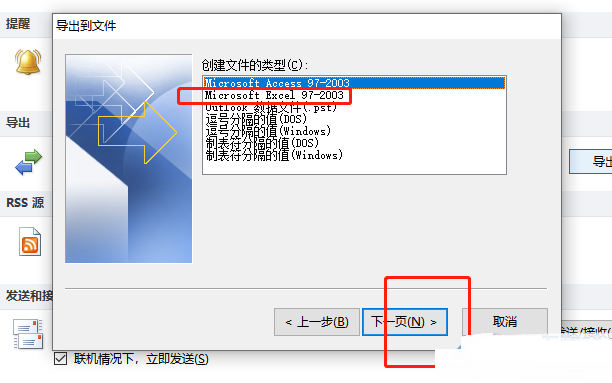
6、然后选择导出文件的位置,点击"下一页"。
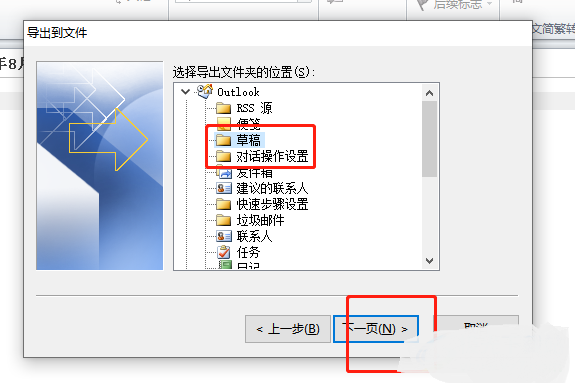
7、再接着点击"浏览"按钮,为选择文件夹选择一个合适的存储位置,最后点击"确定"就可以了。
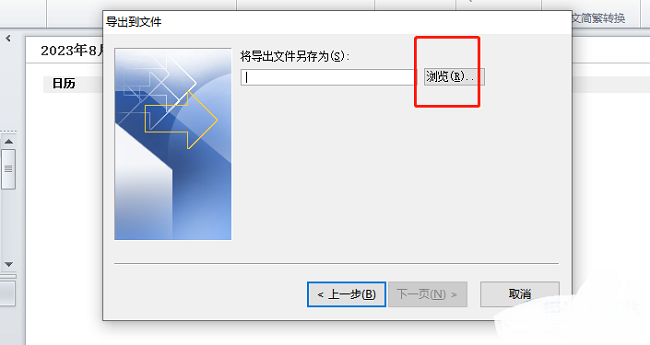
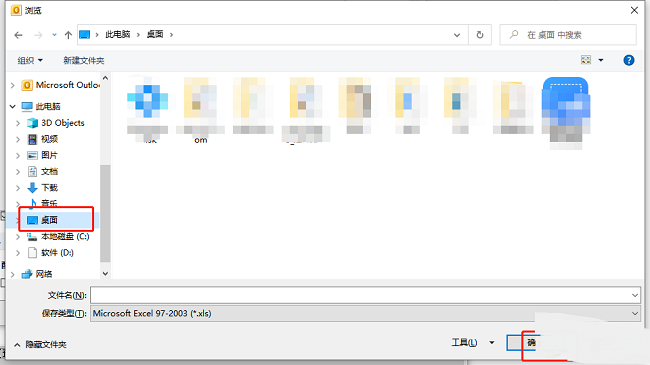
14.02MB / 2025-12-05
24.98MB / 2025-12-05
155.74MB / 2025-12-05
55.30MB / 2025-12-05
32.85MB / 2025-12-05
4.49MB / 2025-12-07
179.41MB
2025-12-05
14.02MB
2025-12-05
54.17MB
2025-12-05
221.12MB
2025-12-05
24.98MB
2025-12-05
89.13MB
2025-12-05
84.55MB / 2025-09-30
248.80MB / 2025-07-09
2.79MB / 2025-10-16
63.90MB / 2025-11-06
1.90MB / 2025-09-07
210.99MB / 2025-06-09
374.16MB / 2025-10-26
京ICP备14006952号-1 京B2-20201630 京网文(2019)3652-335号 沪公网安备 31011202006753号违法和不良信息举报/未成年人举报:legal@3dmgame.com
CopyRight©2003-2018 违法和不良信息举报(021-54473036) All Right Reserved
















